
第五步:选择刚才保存好的试卷照片。需要裁剪的可以裁剪一下,把多余的部分裁剪掉,不需要裁剪的直接进第六步。

第六步: 选择去底色,稍等三秒钟,底色去除完毕。(这里注意,千万不要点击下边的“确定提交”,因为“确定提交”是你通过手机端直接打印的,你家里如果没有可以连手机的打印机就不要点这个“确定提交”)。

第七步:用手指单击屏幕把去除底色的照片放大。


第五步:选择刚才保存好的试卷照片。需要裁剪的可以裁剪一下,把多余的部分裁剪掉,不需要裁剪的直接进第六步。

第六步: 选择去底色,稍等三秒钟,底色去除完毕。(这里注意,千万不要点击下边的“确定提交”,因为“确定提交”是你通过手机端直接打印的,你家里如果没有可以连手机的打印机就不要点这个“确定提交”)。

第七步:用手指单击屏幕把去除底色的照片放大。









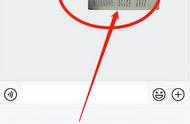





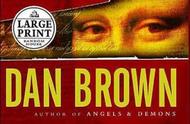

Copyright © 2018 - 2021 www.yd166.com., All Rights Reserved.